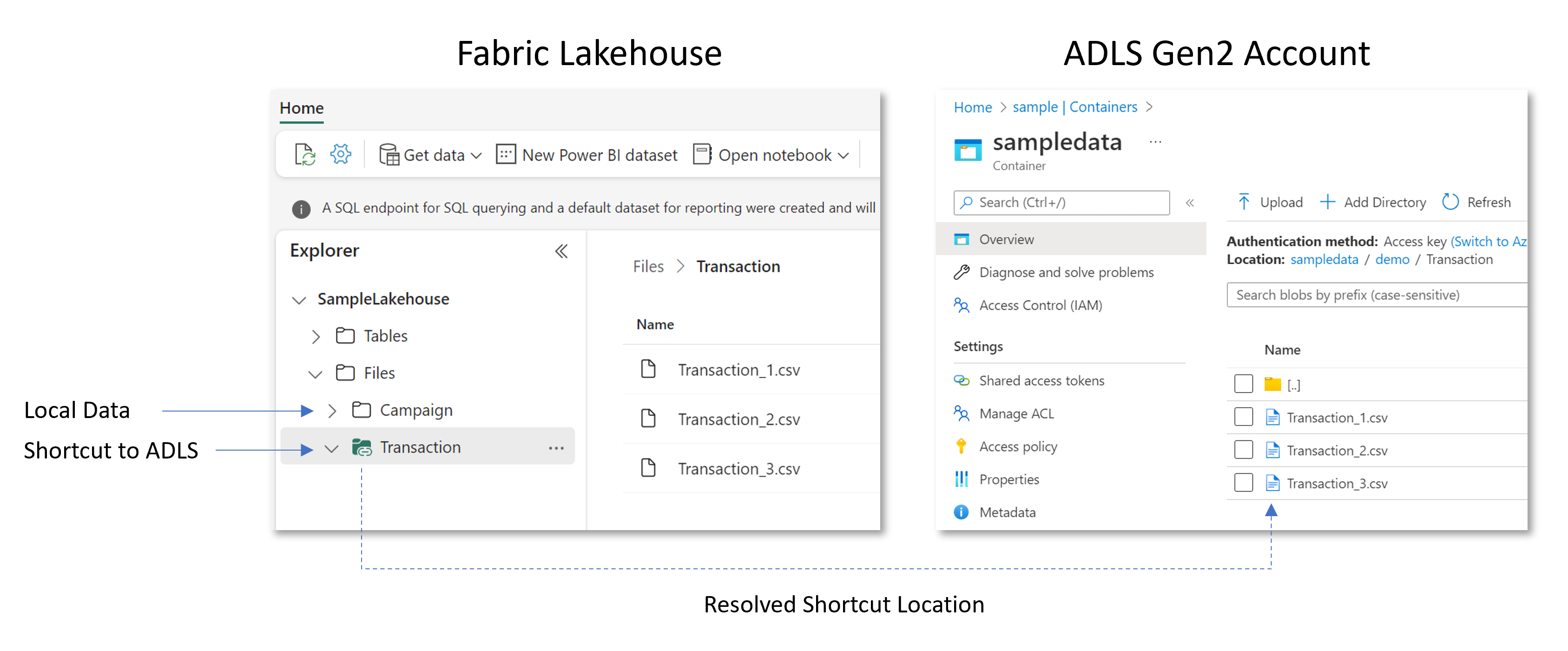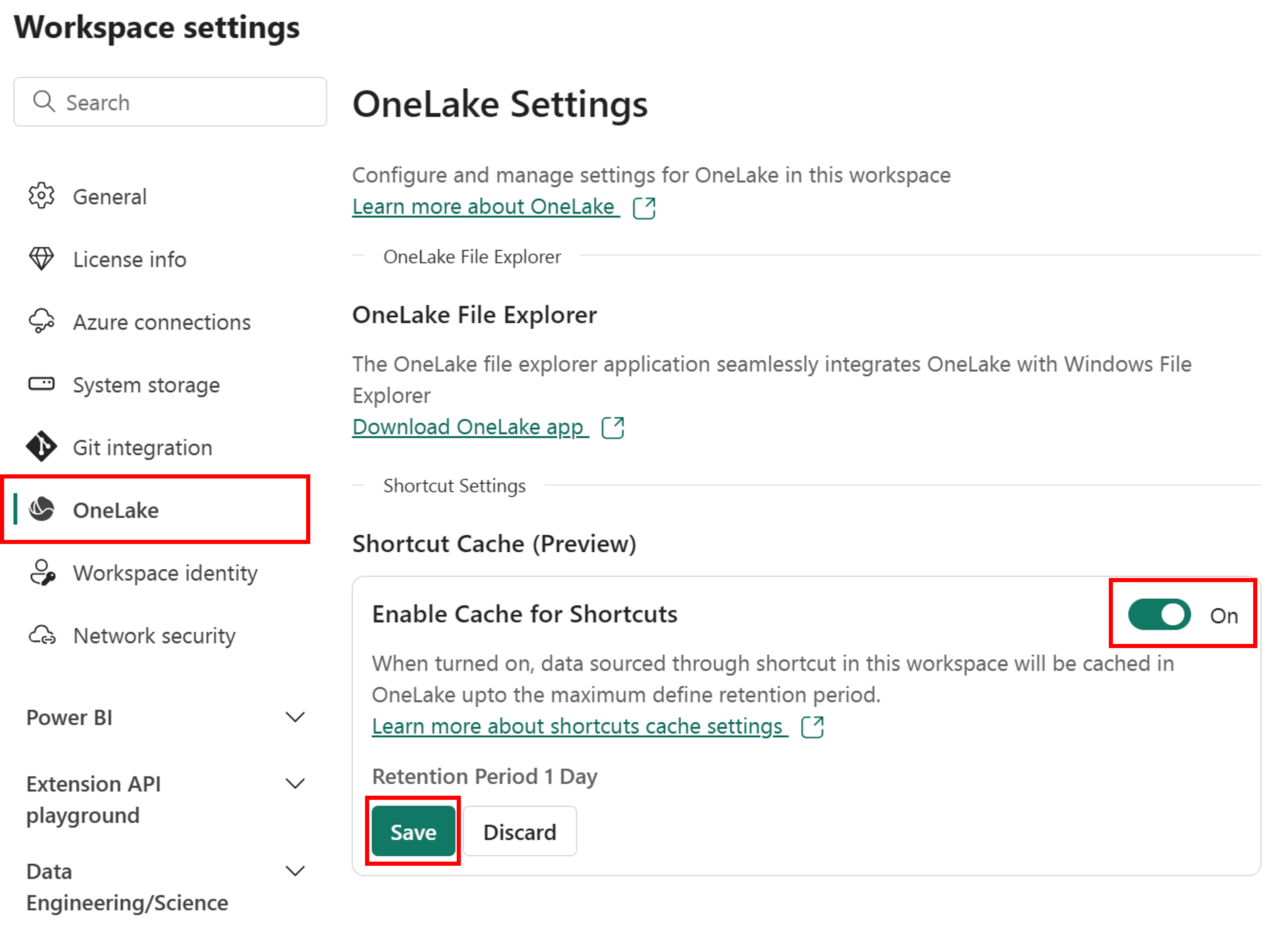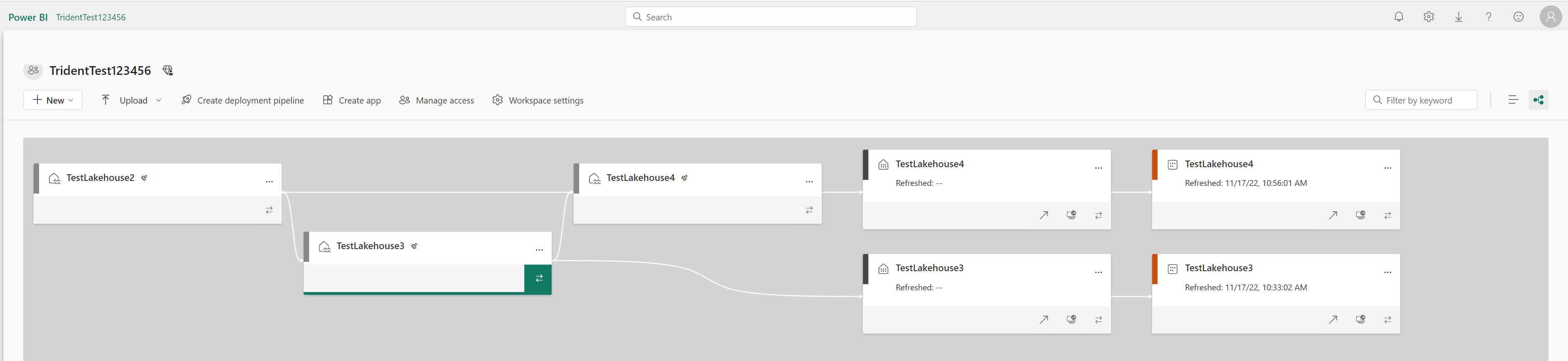OneLake-pikanäppäimet
Microsoft OneLaken pikakuvakkeiden avulla voit yhdistää tietojasi toimialueilla, pilvipalveluissa ja tileissä luomalla yhden virtuaalisen Data Lake -tallennustilan koko yrityksellesi. Kaikki Fabric-käyttökokemukset ja analysointimoottorit voivat muodostaa suoraan yhteyden olemassa oleviin tietolähteisiin, kuten Azureen, Amazon Web Servicesiin (AWS) ja OneLakeen, yhtenäisen nimitilan kautta. OneLake hallitsee kaikkia käyttöoikeuksia ja tunnistetietoja, joten sinun ei tarvitse erikseen määrittää kutakin Fabric-kuormitusta yhteyden muodostamiseksi kuhunkin tietolähteeseen. Pikakuvakkeiden avulla voit poistaa tietojen reunakopiot ja pienentää tietojen kopioihin ja valmisteluun liittyvää prosessin viivettä.
Pikakuvakkeet ovat OneLaken objekteja, jotka osoittavat muihin tallennussijainteihin. Sijainti voi olla sisäinen tai Ulkoinen OneLakeen. Sijaintia, johon pikakuvake osoittaa, kutsutaan pikakuvakkeen kohdepoluksi. Pikakuvakkeen sijaintia kutsutaan pikapoluksi. Pikakuvakkeet näkyvät Kansioina OneLakessa, ja kaikki kuormitukset tai palvelut, joilla on OneLake-käyttöoikeus, voivat käyttää niitä. Pikanäppäimet käyttäytyvät symbolisen linkin tavoin. Ne ovat riippumattomia objekteja kohteesta. Jos poistat pikakuvakkeen, se ei vaikuta tavoitteeseen. Jos siirrät, nimeät uudelleen tai poistat kohdepolun, pikakuvake voi keskeytyä.
Voit luoda pikakuvakkeita Lakehouses- ja Kusto Query Language (KQL) -tietokannoissa. Lisäksi näiden kohteiden sisällä luomasi pikanäppäimet voivat osoittaa muihin OneLake-sijainteihin, Azure Data Lake Storage (ADLS) Gen2:een, Amazon S3 -tallennustileihin tai Dataverseen. Voit myös luoda pikakuvakkeita paikallisiin tai verkkoon rajoitettuihin sijainteihin paikallisen Fabric-tietoyhdyskäytävän (OPDG) avulla.
Fabric-käyttöliittymän avulla voit luoda pikakuvakkeita vuorovaikutteisesti ja voit luoda pikakuvakkeita ohjelmallisesti REST-ohjelmointirajapinnan avulla.
Kun luot pikakuvakkeita Lakehousessa, sinun on ymmärrettävä kohteen kansiorakenne. Lakehouse-kohteet koostuvat kahdesta ylimmän tason kansiosta: Tables-kansiosta ja Files-kansiosta. Taulukot-kansio edustaa Lakehousen hallittua osaa, kun taas Tiedostot-kansio on Lakehousen hallitsematon osa. Taulukot-kansioon voit luoda pikakuvakkeita vain ylimmällä tasolla. Pikakuvakkeita ei tueta taulukkokansion muissa alihakemistoissa. Jos pikakuvakkeen kohde sisältää tietoja muodossa Delta\Parquet, Lakehouse synkronoi metatiedot automaattisesti ja tunnistaa kansion taulukoksi. Tiedostot-kansiossa ei ole rajoituksia pikakuvakkeiden luomiselle. Voit luoda ne millä tahansa kansiohierarkian tasolla. Taulukon etsiminen ei tapahdu Tiedostot-kansiossa.
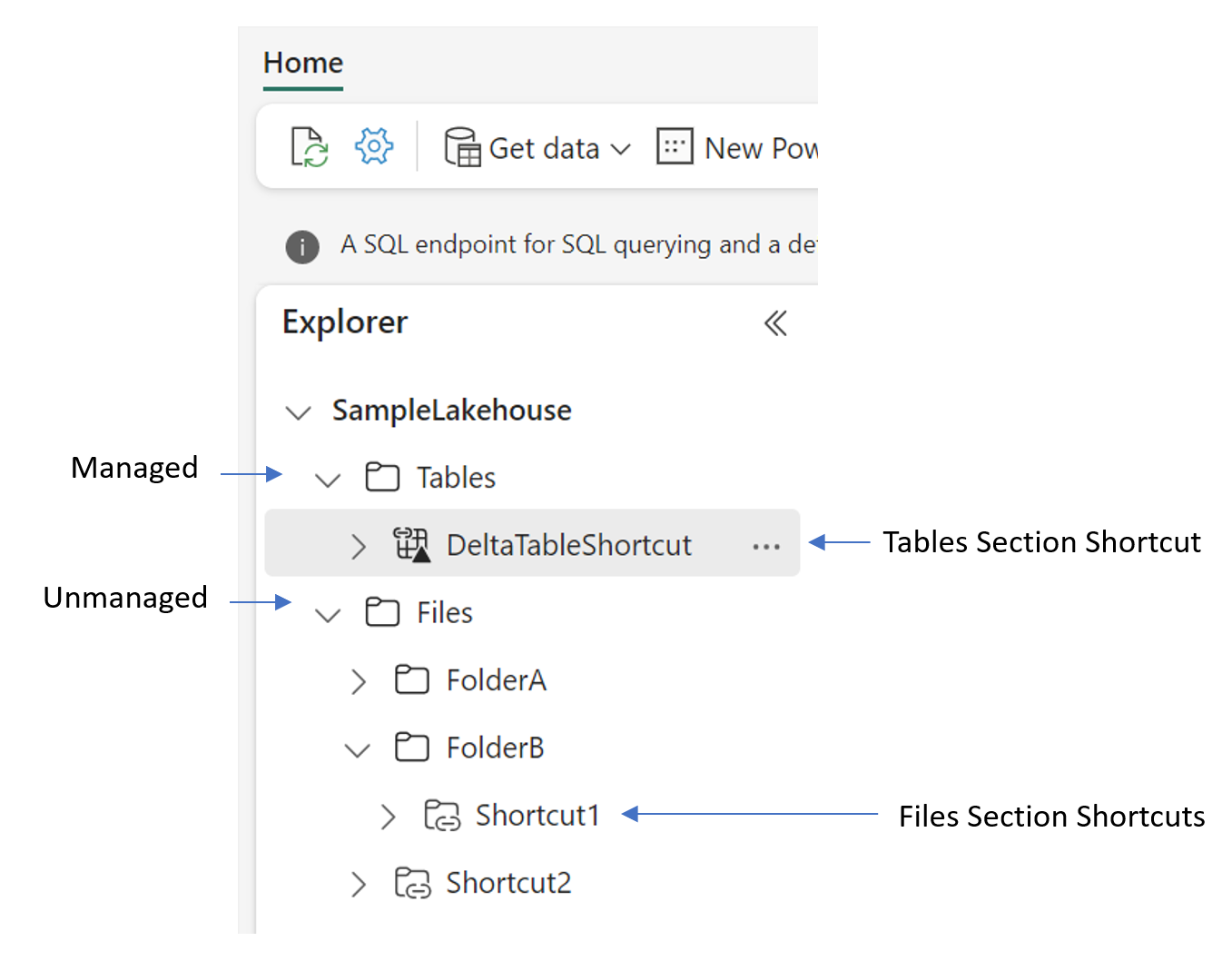
Kun luot pikakuvakkeen KQL-tietokannassa, se näkyy tietokannan Pikakuvakkeet-kansiossa. KQL-tietokanta käsittelee pikanäppäimiä kuin ulkoisia taulukoita. Jos haluat tehdä kyselyn pikakuvakkeessa, käytä external_table Kusto-kyselykielen funktiota.
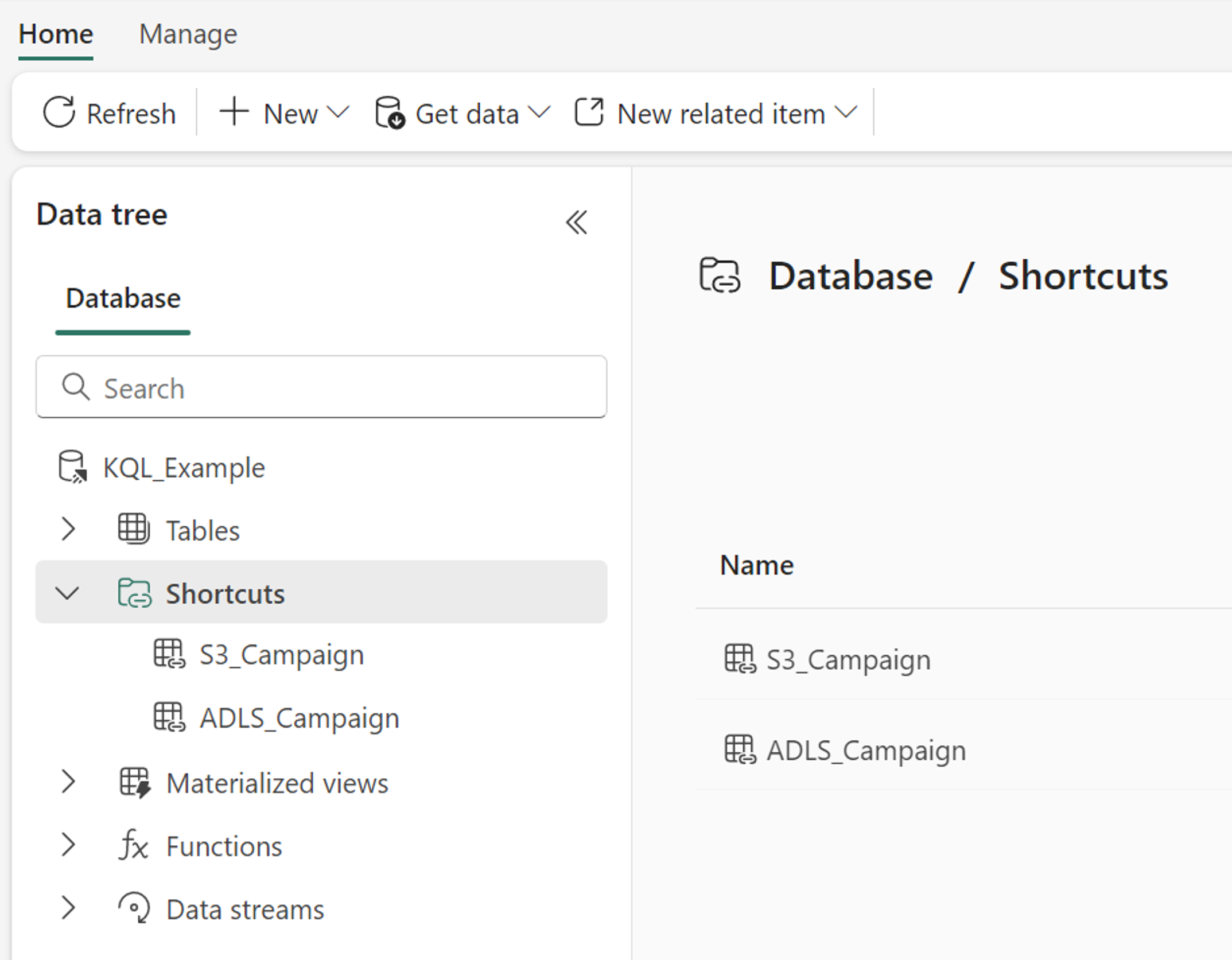
Kaikki Fabric- tai ei-Fabric-palvelut, jotka pääsevät käyttämään OneLaken tietoja, voivat käyttää pikakuvakkeita. Pikakuvakkeet ovat läpinäkyviä palveluissa, jotka käyttävät tietoja OneLake-ohjelmointirajapinnan kautta. Pikakuvakkeet näkyvät vain toisena kansiona Lake-järjestelmässä. Apache Spark, SQL, reaaliaikainen älykkyys ja Analysis Services voivat kaikki käyttää pikanäppäimiä tietojen kyselemiseen.
Apache Spark -muistikirjat ja Apache Spark -työt voivat käyttää OneLakessa luomiasi pikakuvakkeita. Suhteellisia tiedostopolkuja voidaan käyttää tietojen suoraan lukemiseen pikakuvakkeista. Lisäksi jos luot pikakuvakkeen Lakehousen Taulukot-osioon ja se on Delta-muodossa, voit lukea sen hallittuna taulukkona käyttäen Apache Spark SQL -syntaksia.
df = spark.read.format("delta").load("Tables/MyShortcut")
display(df)
df = spark.sql("SELECT * FROM MyLakehouse.MyShortcut LIMIT 1000")
display(df)
Huomautus
Delta-muoto ei tue taulukoita, joiden nimessä on välilyöntimerkkejä. Mitään pikakuvaketta, jonka nimessä on välilyönti, ei löydetä Lakehousen Delta-taulukkona.
Voit myös lukea pikakuvakkeita Lakehousen Taulukot-osiosta Lakehousen SQL-analytiikan päätepisteen kautta. Voit käyttää SQL-analytiikan päätepistettä Lakehousen tilavalitstimen kautta tai SQL Server Management Studion (SSMS) kautta.
SELECT TOP (100) *
FROM [MyLakehouse].[dbo].[MyShortcut]
KQL-tietokantojen pikakuvakkeet tunnistetaan ulkoisiksi taulukoiksi. Jos haluat tehdä kyselyn pikakuvakkeessa, käytä external_table Kusto-kyselykielen funktiota.
external_table('MyShortcut')
| take 100
Voit luoda semanttisia malleja lakehouse-taloille, joissa on pikakuvakkeita Lakehousen Taulukot-osassa. Kun semanttinen malli suoritetaan Direct Lake -tilassa, Analysis Services voi lukea tietoja suoraan pikakuvakkeesta.
Fabricin ulkopuolella sovelluksissa ja palveluissa voi myös käyttää pikakuvakkeita OneLake-ohjelmointirajapinnan kautta. OneLake tukee ADLS Gen2- ja Blob-säilön ohjelmointirajapintojen alijoukkoa. Lisätietoja OneLake-ohjelmointirajapinnasta on artikkelissa OneLake-käyttö ohjelmointirajapintojen kanssa.
https://onelake.dfs.fabric.microsoft.com/MyWorkspace/MyLakhouse/Tables/MyShortcut/MyFile.csv
OneLake-pikanäppäimet tukevat useita tiedostojärjestelmän tietolähteitä. Näitä ovat sisäiset OneLake-sijainnit, Azure Data Lake Storage (ADLS) Gen2, Amazon S3, S3-yhteensopiva, Google Cloud Storage(GCS) ja Dataverse.
Sisäisten OneLake-pikanäppäinten avulla voit viitata olemassa olevien Fabric-kohteiden tietoihin. Näitä kohteita ovat lakehouset, KQL-tietokannat ja tietovarastot. Pikakuvake voi osoittaa kansion sijaintiin samassa kohteessa, samassa työtilassa olevien kohteiden välillä tai jopa eri työtilojen kohteiden välillä. Kun luot pikakuvakkeen kohteiden välillä, kohdetyyppien ei tarvitse vastata toisiaan. Voit esimerkiksi luoda lakehousessa pikakuvakkeen, joka osoittaa tietovaraston tietoihin.
Kun käyttäjä käyttää tietoja toisen OneLake-sijainnin pikakuvakkeen kautta, kutsuvan käyttäjän käyttäjätietoja käytetään käyttöoikeuksien myöntämiseen pikakuvakkeen kohdepolussa*. Tällä käyttäjällä on oltava kohdesijainnin käyttöoikeudet, jotta hän voi lukea tietoja.
Tärkeä
Kun käytät pikakuvakkeita power BI:n semanttisten mallien tai T-SQL:n kautta, kutsuvan käyttäjän käyttäjätietoja ei välitetä pikakuvakekohteeseen. Kutsuvan kohteen omistajan käyttäjätiedot välitetään sen sijaan, ja se delegoi käyttöoikeuden kutsuvan käyttäjän.
Pikakuvakkeita voidaan luoda myös ADLS Gen2 -tallennustileihin. Kun luot ADLS-pikakuvakkeita, kohdepolku voi osoittaa mihin tahansa hierarkkisen nimitilan kansioon. Kohdepolun on sisällettävä vähintään säilön nimi.
ADLS-pikakuvakkeiden on osoitettava tallennustilin DFS-päätepisteeseen.
Esimerkki: https://accountname.dfs.core.windows.net/
Jos tallennustilisi on suojattu tallennustilan palomuurilla, voit määrittää luotetun palvelun käyttöoikeudet. Katso Luotetun työtilan käyttö
ADLS-pikakuvakkeet käyttävät delegoitua valtuutusmallia. Tässä mallissa pikakuvakkeen tekijä määrittää ADLS-pikakuvakkeen tunnistetiedot, ja kyseisen pikakuvakkeen kaikki käyttöoikeudet sallitaan kyseisellä tunnistetiedoilla. Tuettuja delegoituja tyyppejä ovat organisaation tili, tilin avain, sas-tunnus ja palvelun päänimi.
- Organisaatiotili – tallennustilan Blob-tietojen lukijalla, blob-tietojen tallennustilan osallistujalla tai blob-tietojen tallennustilan omistaja -roolilla tallennustilillä
- Shared Access Signature (SAS) – sisältää vähintään seuraavat käyttöoikeudet: luku, luettelo ja suoritus
- Palvelun päänimi – tallennustilan Blob-tietojen lukijalla, blob-tallennustilan tietojen osallistujalla tai blob-tietojen tallennustilan omistaja -roolilla tallennustilillä
- Työtilan käyttäjätiedot – tallennustilan Blob-tietojen lukijalla, blob-tallennustilan tietojen osallistujalla tai blob-tietojen tallennustilan omistaja -roolilla tallennustilillä
Huomautus
Hierarkkiset nimitilat on otettava käyttöön ADLS Gen 2 -tallennustililläsi.
Voit myös luoda pikakuvakkeita Amazon S3 -tileille. Kun luot pikakuvakkeita Amazon S3:een, kohdepolun on sisällettävä vähintään säilön nimi. S3 ei suoraan tue hierarkkisia nimitiloja, mutta voit etuliitteiden avulla jäljitellä hakemistorakennetta. Voit sisällyttää pikakuvakepolkuun etuliitteitä, jotka kaventavat edelleen tietojen vaikutusaluetta pikakuvakkeen kautta. Kun käytät tietoja S3-pikakuvakkeen kautta, etuliitteet esitetään kansioina.
S3-pikakuvakkeiden on osoitettava S3-säilön https-päätepisteeseen.
Esimerkki: https://bucketname.s3.region.amazonaws.com/
Huomautus
Sinun ei tarvitse poistaa käytöstä S3 Block Public Access -asetusta S3-tililläsi, jotta S3-pikakuvake toimii.
S3-päätepisteen käyttöä ei saa estää tallennustilan palomuurin tai virtuaalisen yksityisen pilvipalvelun avulla.
S3-pikakuvakkeet käyttävät delegoitua valtuutusmallia. Tässä mallissa pikakuvakkeen luoja määrittää S3-pikakuvakkeen tunnistetiedot, ja kyseisen pikakuvakkeen kaikki käyttöoikeudet sallitaan kyseisellä tunnistetiedoilla. Tuettu delegoitu tunnistetieto on IAM-käyttäjän avain ja salasana.
IAM-käyttäjällä on oltava seuraavat oikeudet säilöön, johon pikakuvake osoittaa.
S3:GetObjectS3:GetBucketLocationS3:ListBucket
Huomautus
S3-pikakuvakkeet ovat vain luku -tilassa. Ne eivät tue kirjoitustoimintoja IAM-käyttäjän käyttöoikeuksista riippumatta.
Pikakuvakkeita voidaan luoda Google Cloud Storage (GCS) -tallennukseen XML-ohjelmointirajapinnan avulla GCS:lle. Kun luot pikakuvakkeita Google Cloud Storageen, kohdepolun on sisällettävä vähintään säilön nimi. Voit myös rajoittaa pikakuvakkeen vaikutusaluetta määrittämällä etuliitteen tai kansion, johon haluat osoittaa tallennushierarkiassa.
Kun määrität yhteyttä GCS-pikakuvakkeelle, voit joko määrittää tallennuspalvelun yleisen päätepisteen tai käyttää säilökohtaista päätepistettä.
- Esimerkki maailmanlaajuisesta päätepisteestä:
https://storage.googleapis.com - Säilökohtaisten päätepisteiden esimerkki:
https://<BucketName>.storage.googleapis.com
GCS-pikanäppäimet käyttävät delegoitua valtuutusmallia. Tässä mallissa pikakuvakkeen tekijä määrittää GCS-pikakuvakkeen tunnistetiedot, ja kyseisen pikakuvakkeen kaikki käyttöoikeudet sallitaan kyseisellä tunnistetiedoilla. Tuettu delegoitu tunnistetieto on HMAC-avain ja salasana palvelutilille tai käyttäjätilille.
Tilillä on oltava käyttöoikeus käyttää GCS-säilössä olevia tietoja. Jos säilökohtaista päätepistettä käytettiin pikakuvakkeen yhteydessä, tilillä on oltava seuraavat käyttöoikeudet:
storage.objects.getstoage.objects.list
Jos yleistä päätepistettä käytettiin pikakuvakkeen yhteydessä, tilillä on myös oltava seuraavat käyttöoikeudet:
storage.buckets.list
Huomautus
GCS-pikakuvakkeet ovat vain luku -tilassa. Ne eivät tue kirjoitustoimintoja käytetyn tilin käyttöoikeuksista riippumatta.
Microsoft Fabricin Dataversen suoran integroinnin avulla organisaatiot voivat laajentaa Dynamics 365 Enterprise -sovelluksiaan ja -liiketoimintaprosessejaan Fabriciksi. Tämä integrointi toteutetaan pikakuvakkeiden avulla, jotka voidaan luoda kahdella tavalla: PowerAppsin maker-portaalin kautta tai suoraan Fabricin kautta.
Valtuutetut PowerApps-käyttäjät voivat käyttää PowerAppsin maker-portaalia ja Link to Microsoft Fabric - ominaisuutta. Tässä yksittäisessä toiminnossa Lakehouse luodaan kankaalla ja pikakuvakkeet luodaan automaattisesti kullekin Dataverse-ympäristön taulukolle. Lisätietoja on kohdassa Dataversen suora integrointi Microsoft Fabriciin.
Fabric-käyttäjät voivat myös luoda pikakuvakkeita Dataverseen. Käyttäjä voi valita luomisen pikakuvakkeiden käyttökokemuksesta Dataversen, antaa ympäristön URL-osoitteensa ja selata käytettävissä olevia taulukoita. Tämän kokemuksen avulla käyttäjät voivat valikoivasti valita, mitkä taulukot tuodaan Fabriciin, sen sijaan, että ne toisivat kaikki taulukot.
Huomautus
Dataverse-taulukoiden on ensin oltava käytettävissä Dataverse Managed Lake -järvessä, ennen kuin ne näkyvät Fabric-luonnin pikakuvakkeiden käyttökokemuksessa. Jos taulukot eivät ole näkyvissä Fabric-taulukosta, käytä PowerAppsin maker-portaalin Link to Microsoft Fabric - ominaisuutta.
Dataverse-pikakuvakkeet käyttävät delegoitua valtuutusmallia. Tässä mallissa pikakuvakkeen tekijä määrittää Dataverse-pikakuvakkeen tunnistetiedot, ja kyseisen pikakuvakkeen kaikki käyttöoikeudet sallitaan kyseisellä tunnistetiedoilla. Tuettu delegoitu tunnistetietotyyppi on organisaation tili (OAuth2). Organisaatiotilillä on oltava järjestelmänvalvojan oikeudet käyttää Dataverse Managed Lake -järjestelmänvalvojan tietoja.
Huomautus
Fabric-työtilaan lisätyillä palvelun päänimillä on oltava järjestelmänvalvojan rooli, jotta Dataverse-pikakuvake voidaan valtuuttaa.
Pikakuvakkeiden välimuistitallennuksen avulla voidaan vähentää pilvitietojen käyttöön liittyviä lähtevän liikenteen kustannuksia. Kun tiedostoja luetaan ulkoisen pikakuvakkeen kautta, tiedostot tallennetaan Fabric-työtilan välimuistiin. Seuraavat lukupyynnöt suoritetaan välimuistista etätallennuspalvelun sijaan. Välimuistiin tallennettujen tiedostojen säilytysaika on 24 tuntia. Aina, kun tiedostoa käytetään, säilytysaika nollautuu. Jos etätallennuspalvelun tiedosto on välimuistissa olevaa tiedostoa uudempi, pyyntö suoritetaan etätallennuspalvelun palvelulta ja päivitetty tiedosto tallennetaan välimuistiin. Jos tiedostoa ei ole käytetty yli 24 tuntiin, se tyhjennetään välimuistista. Yksittäisiä tiedostoja, joiden koko on yli 1 Gigatavua, ei tallenneta välimuistiin.
Huomautus
Pikakuvakkeiden välimuistitallennusta tuetaan tällä hetkellä vain GCS-, S3- ja S3-yhteensopivilla pikakuvakkeilla.
Ota pikakuvakkeiden välimuistiin tallentaminen käyttöön avaamalla Työtilan asetukset -paneeli. Valitse OneLake-välilehti. Ota välimuistiasetus käyttöön ja valitse Tallenna.
ADLS- ja S3-pikavaltuutus delegoidtaan pilviyhteyksien avulla. Kun luot uuden ADLS- tai S3-pikakuvakkeen, luot joko uuden yhteyden tai valitset aiemmin luodun yhteyden tietolähteelle. Pikakuvakkeen yhteyden määrittäminen on sidontatoiminto. Vain käyttäjät, joilla on yhteyden käyttöoikeus, voivat suorittaa sidontatoiminnon. Jos sinulla ei ole käyttöoikeuksia yhteyteen, et voi luoda uusia pikakuvakkeita kyseisellä yhteydellä.
Pikakuvakkeiden hallinta ja käyttö edellyttää tiettyjä käyttöoikeuksia. OneLake-pikakuvakkeen suojaus tarkastelee käyttöoikeuksia, joita tarvitaan pikakuvakkeiden luomiseen ja tietojen käyttämiseen niitä käyttämällä.
Pikakuvakkeet eivät suorita johdannaispoistoa. Kun suoritat pikakuvakkeille poistotoiminnon, poistat vain pikakuvake-objektin. Pikakuvakekohteen tiedot pysyvät muuttumattomina. Jos kuitenkin suoritat poistotoiminnon pikakuvakkeessa olevalle tiedostolle tai kansiolle ja sinulla on pikakuvakekohteessa oikeudet poistotoiminnon suorittamiseen, tiedostot ja/tai kansiot poistetaan kohdesijainnista. Seuraavassa esimerkissä havainnollistetaan tätä asiaa.
Käyttäjällä A on Lakehouse, jossa on seuraava polku:
MyLakehouse\Files\MyShortcut\Foo\Bar
MyShortcut on pikakuvake, joka osoittaa ADLS Gen2 -tiliin, joka sisältää Foo\Bar-hakemistot .
Käyttäjä A suorittaa poistotoiminnon seuraavalla polulla:
MyLakehouse\Files\MyShortcut
Tässä tapauksessa MyShortcut poistetaan Lakehousesta. Pikakuvakkeet eivät suorita johdannaispoistoja, joten ADLS Gen2 -tilin Foo\Bar-tiedoston tiedostot ja hakemistot pysyvät ennallaan.
Käyttäjä A suorittaa poistotoiminnon seuraavalla polulla:
MyLakehouse\Files\MyShortcut\Foo\Bar
Tässä tapauksessa, jos käyttäjällä A on kirjoitusoikeudet ADLS Gen2 -tiliin, palkkihakemisto poistetaan ADLS Gen2 -tililtä.
Kun luot pikakuvakkeita useiden Työtilassa olevien Fabric-kohteiden välille, voit visualisoida pikakuvakesuhteita työtilan historianäkymän kautta. Valitse Historiatiedot-näkymän painike ( ) Työtilan resurssienhallinnan oikeasta yläkulmasta.
) Työtilan resurssienhallinnan oikeasta yläkulmasta.
Huomautus
Tietojen historiatietojen näkymä on yhden työtilan laajuinen. Valitun työtilan ulkopuolella olevien sijaintien pikakuvakkeita ei näytetä.
- Fabric-kohdetta kohden voi olla enintään 100 000 pikakuvaketta. Tässä yhteydessä termi kohde viittaa sovelluksiin, lakehouseihin, varastoihin, raportteihin ja muihin.
- Yksittäisen OneLake-polun pikakuvakkeiden enimmäismäärä on 10.
- Pikakuvakelinkkien suorien pikakuvakkeiden enimmäismäärä on 5.
- ADLS- ja S3-pikakuvakkeiden kohdepolut eivät voi sisältää RFC 3986:n osion 2.2 varattuja merkkejä. Sallittujen merkkien osalta katso RFC 3968, osio 2.3.
- OneLake-pikakuvakkeiden nimet, pääpolut ja kohdepolut eivät voi sisältää "%"- tai "+"-merkkejä.
- Pikanäppäimet eivät tue muita kuin latinalaisia merkkejä.
- Kopioi Blob-ohjelmointirajapinta, jota ei tueta ADLS- tai S3-pikakuvakkeissa.
- Kopioi-funktio ei toimi pikakuvakkeissa, jotka osoittavat suoraan ADLS-säilöihin. On suositeltavaa luoda ADLS-pikakuvakkeet hakemistoon, joka on vähintään yksi taso säilön alapuolella.
- Muita pikanäppäimiä ei voi luoda ADLS- tai S3-pikakuvakkeiden sisällä.
- Tietovarastojen ja semanttisten mallien pikakuvakkeiden historiatiedot eivät ole tällä hetkellä käytettävissä.
- Taulukon ohjelmointirajapinnan uusien pikakuvakkeiden tunnistaminen voi kestää jopa minuutin.